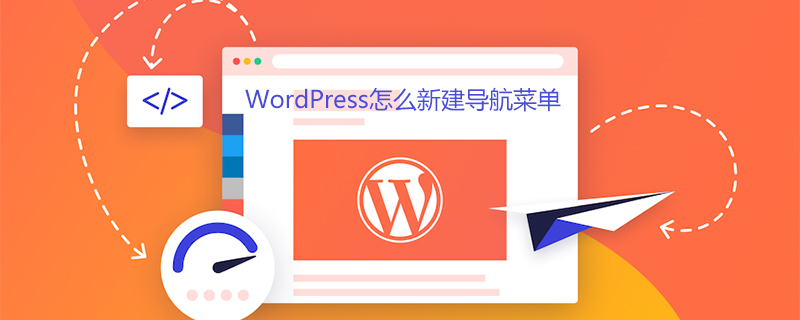
WordPress에서 새 탐색 메뉴를 만드는 방법은 무엇입니까?
워드프레스 메뉴 설정은 어디에 있나요? 워드프레스 탐색 메뉴를 설정하려면 먼저 해당 메뉴가 있는 곳을 찾아야 합니다.
대시보드를 열고 모양 – 메뉴를 선택하세요.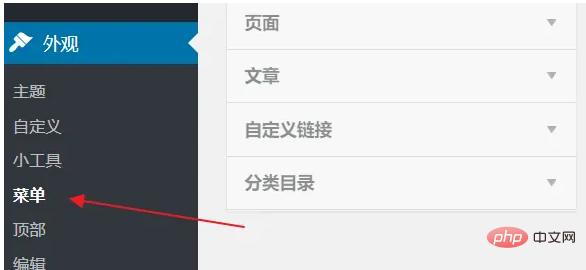
메뉴로 들어갑니다. 설정 인터페이스를 보면 여기에는 두 가지 영역이 있습니다. 왼쪽은 페이지, 기사, 카테고리 및 사용자 정의 링크를 포함하는 웹사이트의 콘텐츠이며, 오른쪽은 조정 및 편집에 사용되는 특정 메뉴 설정 인터페이스입니다. the menu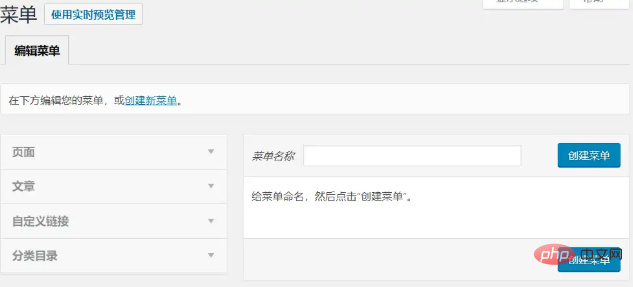
새 워드프레스 메뉴 만들기
워드프레스에는 기본적으로 메뉴가 없으므로 설정하기 전에 먼저 메뉴를 만들어야 합니다.
새 메뉴 이름 설정 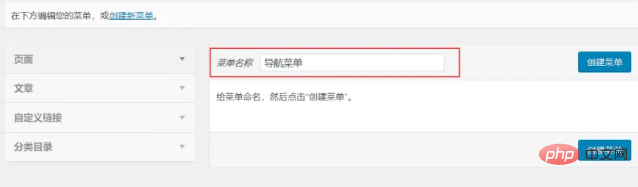
메뉴가 성공적으로 생성되었습니다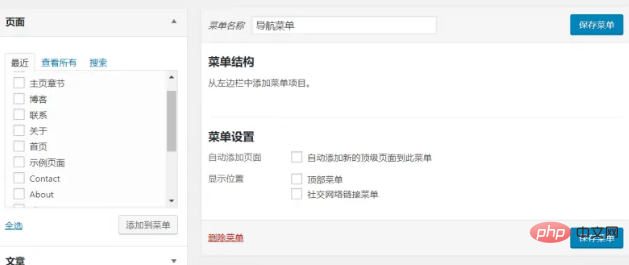
WordPress 메뉴 설정
다음 , 탐색 메뉴 설정
메뉴에 항목 추가 왼쪽 메뉴에 추가하려는 항목을 찾아 마우스로 확인한 다음 메뉴에 추가wordpress 메뉴 항목 추가를 클릭합니다. 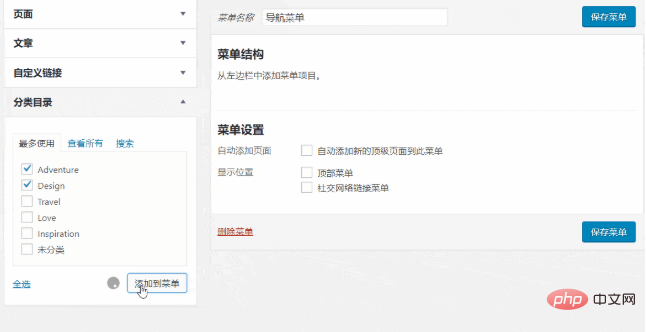
메뉴 순서를 조정하세요
가끔 몇몇 메뉴는 앞쪽에 배치하고, 중요하지 않은 메뉴는 맨 마지막에 배치해야 할 때가 있습니다. 메뉴 순서
오른쪽 순서를 변경하려는 항목을 마우스로 길게 누른 후 올바른 위치로 드래그하세요워드프레스 메뉴 순서 조정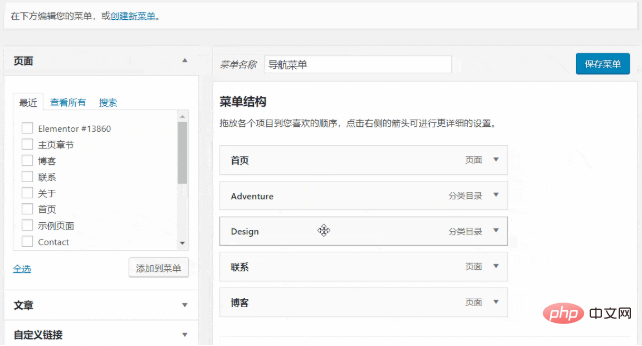
Let 메뉴가 웹사이트 프론트엔드에 표시됩니다
메뉴가 설정되었습니다. 몇몇 친구들이 저장해두었지만 웹사이트 프론트엔드가 전혀 바뀌지 않은 것을 발견했습니다.
그래서 메뉴를 만드는 방법은 다음과 같습니다.워드프레스 메뉴 표시 위치 설정 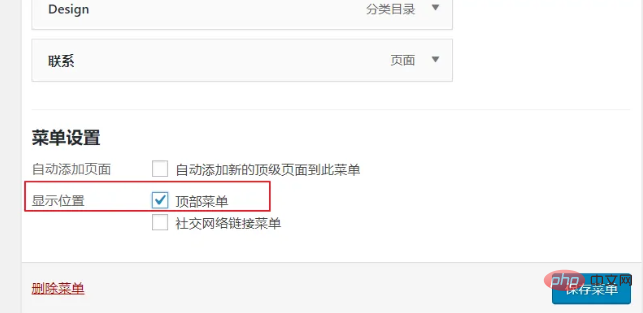
최종 프런트 데스크 디스플레이 효과는 사진과 같으므로 메뉴가 설정되었습니다
더 많은 워드프레스 기술 기사를 보려면
WordPress Tutorial 칼럼을 방문해주세요! 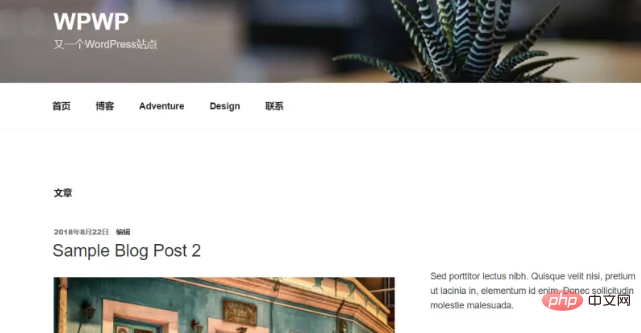
위 내용은 WordPress에서 새 탐색 메뉴를 만드는 방법의 상세 내용입니다. 자세한 내용은 PHP 중국어 웹사이트의 기타 관련 기사를 참조하세요!